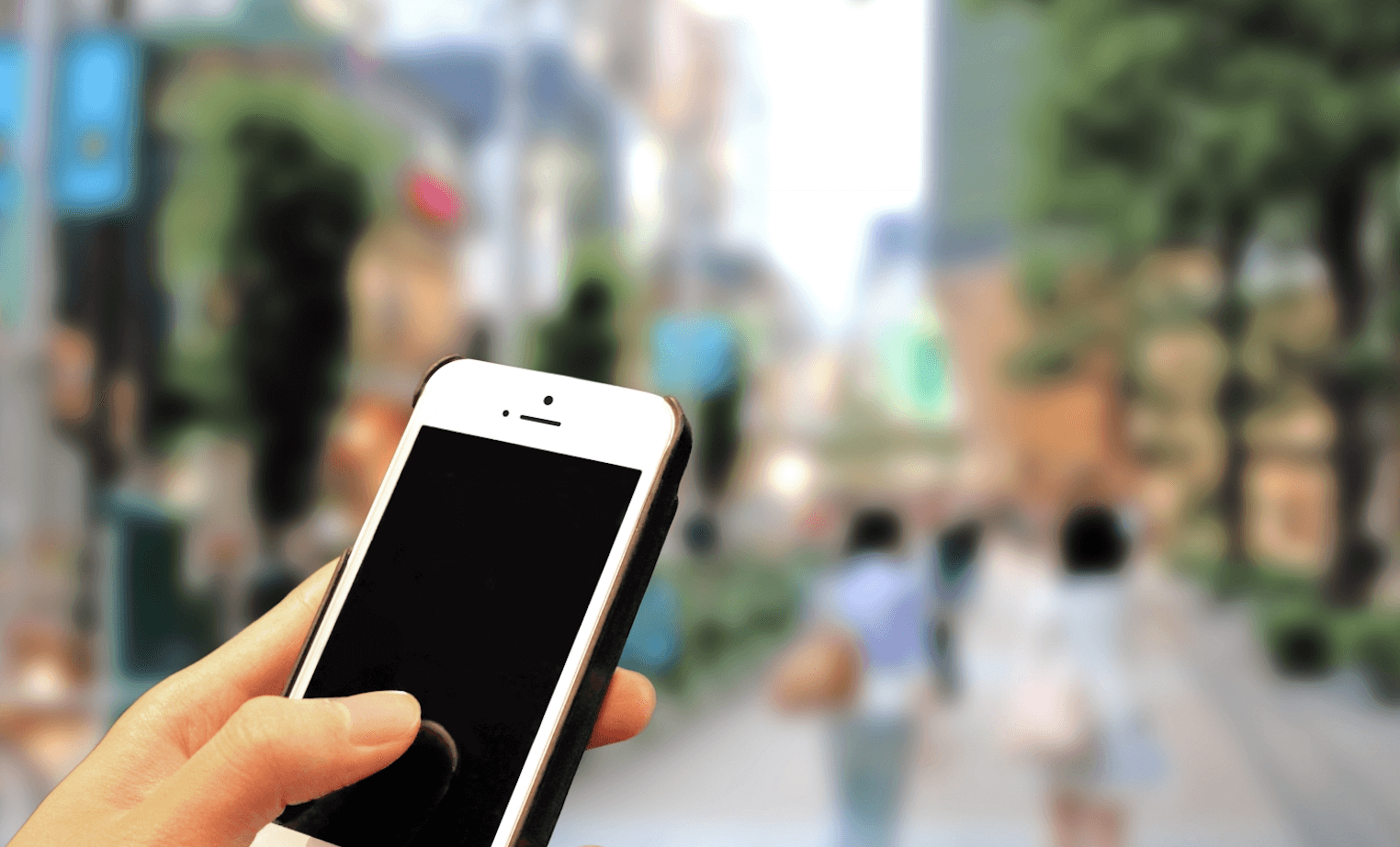iPhoneのTwitter公式アプリ内で、位置情報の設定をする方法と無効オフにする方法をまとめました。
Twitterで位置情報をONにするメリット&デメリット
まずは、Twitterで位置情報を知らせるメリットとデメリットを確認しておきましょう
メリット
- どこでツイートしたのか思い出をふりかえれる。
- フォロワーにどの辺りに行ってるのか知らせてツイートのネタに。
- 会いたかったフォロワーに「近くにいるよ(合えるよ)」アピールができる。
デメリット
- 自分がどこにいるか特定されやすくなる。
- 毎回、位置情報をつける事で、普段の行動が特定されやすくなる。
- 画像付き&位置情報付きでさらに特定されやすくなる。
▶関連:iPhone位置情報を設定するメリット・デメリットは?
Twitterの位置情報設定は2つある
Twitterの位置情報を設定するやり方は、iPhone側でやる方法とTwitterアプリ側でやる2つの方法があり、それぞれに違いがあります。
- iPhone本体側で設定:あいまいな場所を指定する。ツイートのたびに入力が必要。
- Twitterアプリ側で設定:詳細な場所を指定する。ツイートの位置情報入力が自動化される。
それぞれのやり方について、詳しく解説していきます↓
1.「iPhone本体側で設定(あいまいな場所を指定する設定)」
おおまかな場所しか指定しない。また、位置情報をツイートに入れる時は、その都度 手入力が必要なやり方です。
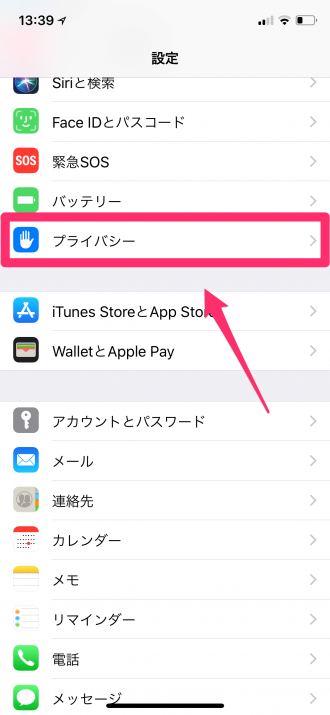
「設定」アプリを立ち上げたら「プライバシー」を選択。
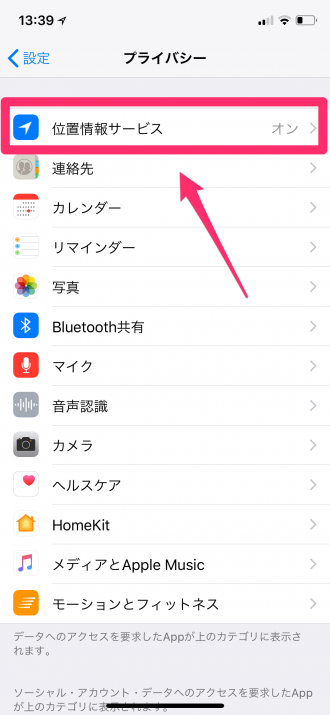
「位置情報」サービスを選択します。

リスト内でTwitter公式アプリを探し出してタップ。

「このAppの使用中のみ許可」を選択したら設定完了です。
逆に、本体側の設定を解除したい時には、ここの項目をOFFにすればOK。
位置情報を使ってツイートする方法
実際に、位置情報を使ってTwitterでツイートする手順です↓
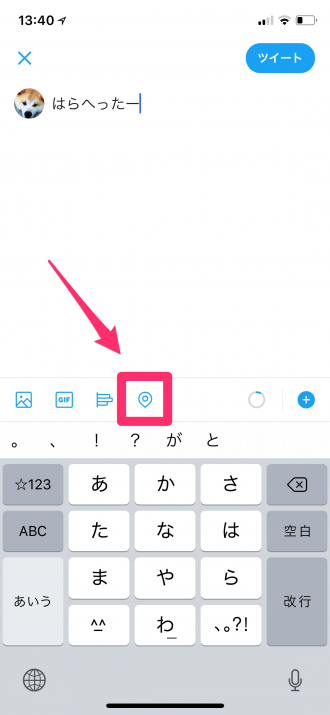
ツイートしたいコメントを入れたら、画面赤枠内の「位置情報アイコン」をタップします。
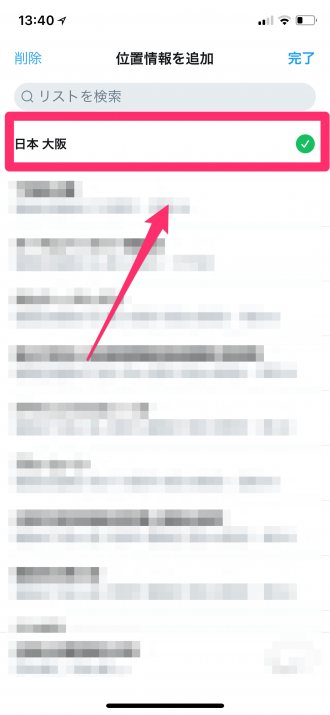
ここら辺でしょ?というおおまかな情報の一覧が表示されるので、ツイートに表示されても良いと思えるものをチョイス。右上の「完了」をタップします。
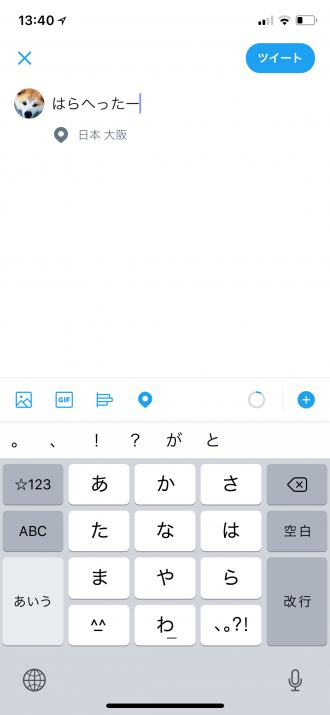
ツイートの下に、選択した位置情報が表示されました。
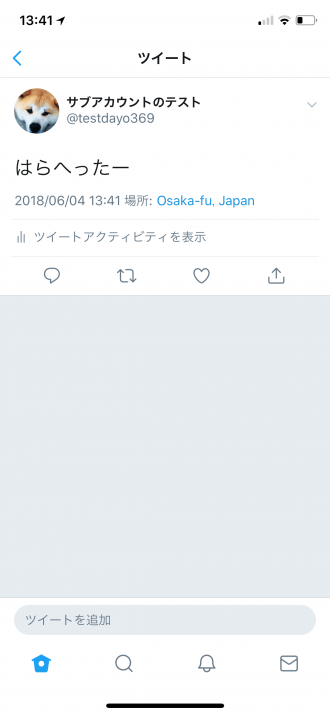
つぶやいた後、ツイート画面を確認するとこんな感じ。位置情報付きでツイートがされています。
2.「Twitterアプリ側で設定(詳細な場所を指定する設定)」
Twitterアプリ側で位置情報を設定するやり方です。iPhone本体の設定よりも、より詳細な位置情報になり、ツイートする際も自動的に位置情報が設定されます。
※ 場所を特定されやすいので、設定には注意が必要です。
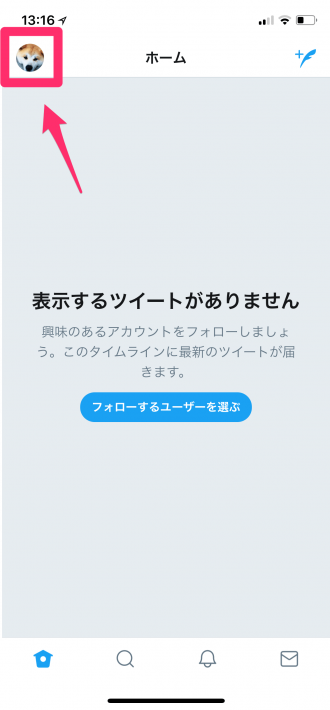
ツイートアプリを立ち上げたら、プロフィールアイコンをタップ。
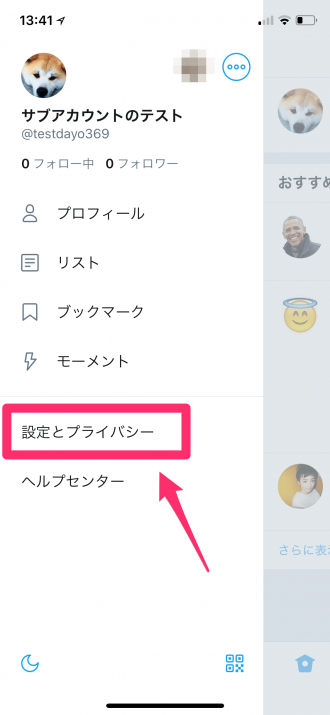
「設定とプライバシー」を選択します。
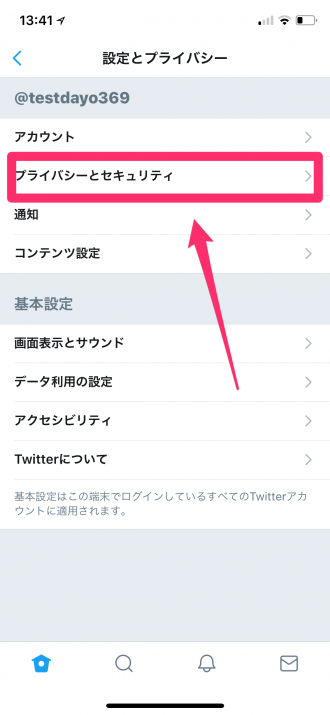
項目内で「プライバシーとセキュリティー」を選択。

少し下にスクロールして「正確な位置情報」をタップします。
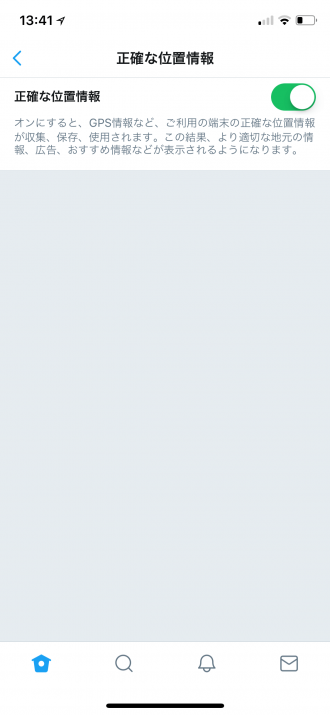
画面内のスロットをONにする事で設定が完了です。
逆に、Twitterの位置情報の設定を解除したい時には、この場所をOFFにします。
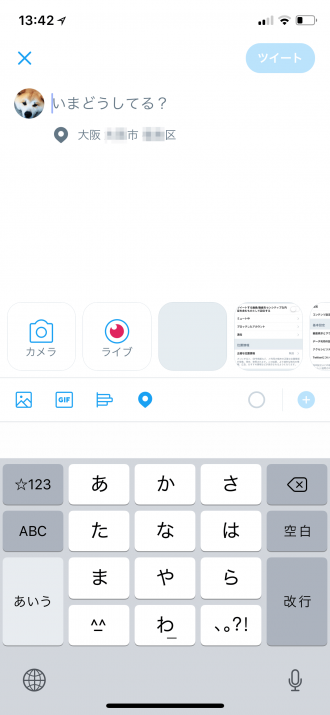
試しに、なにかつぶやいてみると、自分が今いる場所の位置情報が自動で入力されるのが分かります。
「過去の位置情報」を一括削除する方法
過去のツイートでつぶやいている位置情報は、Twitterの設定で一括削除できます。
「場所を特定されたくない」「知らない間に位置情報をつけてしまっていた」という時に、覚えておきたい方法です。
この操作はTwitterアプリでは操作できず、PC版のTwitterのみ設定可能です↓
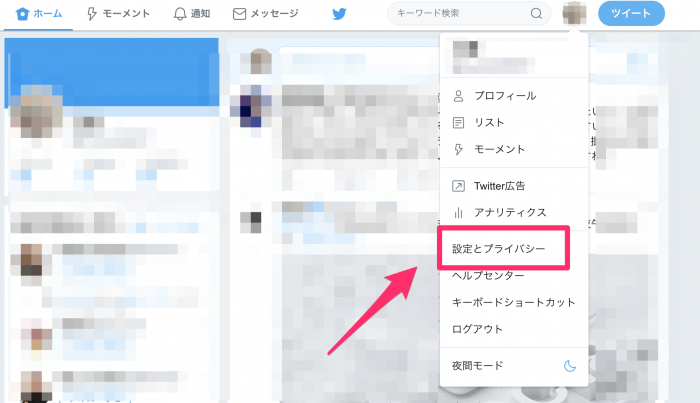
PC版のTwitterを立ち上げたら、プロフィール部分をクリックして、「設定とプライバシー」を選択します。

左サイドメニュー内に表示されている「プライバシーとセキュリティー」をクリック。

項目内の「位置情報を削除」で、これまでのツイートでつけた位置情報をまとめて削除できます。(ツイートはそのまま残るので注意)